在日常使用电脑的过程中,我们有时可能会遇到一些程序或软件突然无法正常运行的情况,其中之一就是libcef.dll文件的丢失或损坏。libcef.dll文件是Chromium Embedded Framework(CEF)框架的一部分,它为许多基于Chromium的浏览器和应用程序提供核心功能。当此文件丢失或损坏时,依赖它的应用程序将无法启动或运行不稳定。下面,我们将详细探讨libcef.dll丢失问题的解决方案。
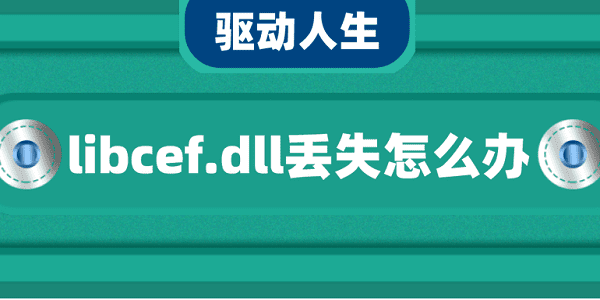
一、确认libcef.dll文件是否确实丢失
在采取任何修复措施之前,我们首先需要确认libcef.dll文件是否确实丢失或损坏。这可以通过在Windows系统的“搜索”功能中输入文件名来完成。如果系统找不到该文件,或者找到的文件大小与正常大小不符,那么很可能是文件丢失或损坏。
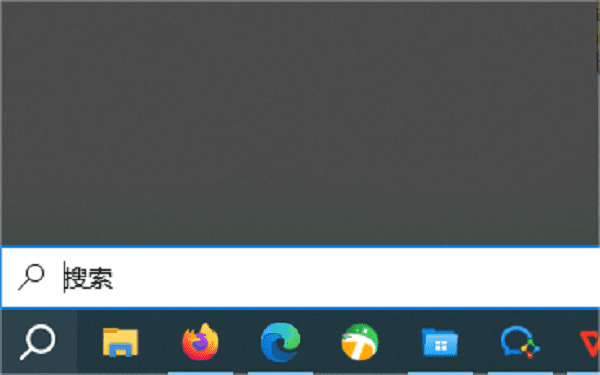
二、恢复libcef.dll文件
1、使用工具修复
星空运行库修复大师这款工具可以自动检测和修复电脑丢失、损坏的DLL文件,包括libcef.dll文件。
进入星空运行库修复大师的“全面修复”功能进行扫描,如果扫描后显示您的电脑存在缺失的运行库,点击“立即修复”。

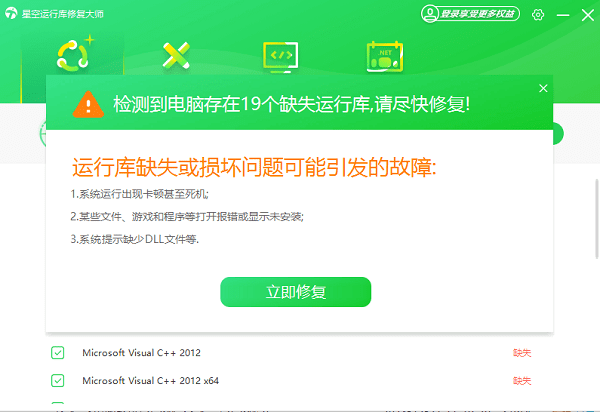
等待修复成功后,重启电脑,再运行相关的应用程序。
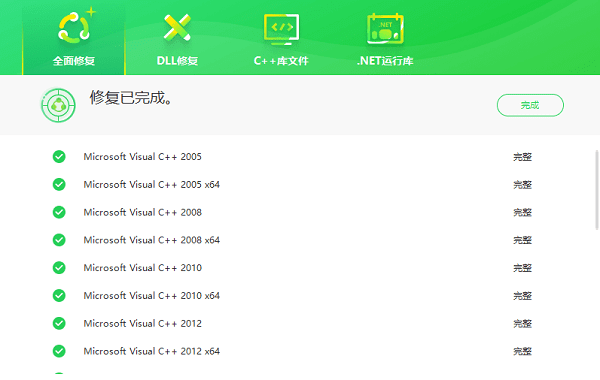
2、从其他电脑复制
如果有另一台运行相同软件且没有遇到libcef.dll丢失问题的电脑,可以尝试从该电脑中复制libcef.dll文件到出现问题的电脑上。但是,必须确保两台电脑的操作系统和应用程序版本相同,以确保文件兼容。

三、将libcef.dll文件放置在正确的位置
一旦获得了libcef.dll文件的副本,需要将其放置在正确的位置。通常,DLL文件应放置在Windows系统的System32文件夹中,或者放置在依赖它的应用程序的安装目录下。
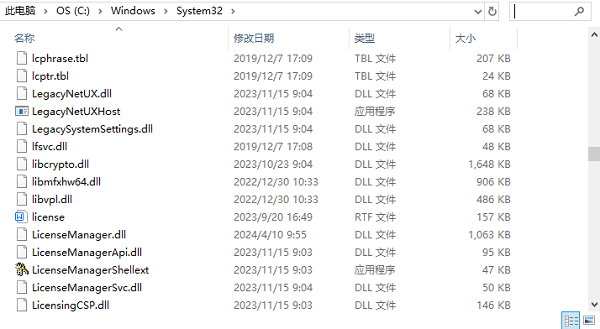
四、重新注册libcef.dll文件
有时,即使将DLL文件放置在正确的位置,系统也可能无法正确识别它。在这种情况下,可以尝试重新注册DLL文件。这可以通过在命令提示符下运行regsvr32 libcef.dll命令来完成。需要注意的是,如果DLL文件损坏或不兼容,重新注册可能会导致系统错误。
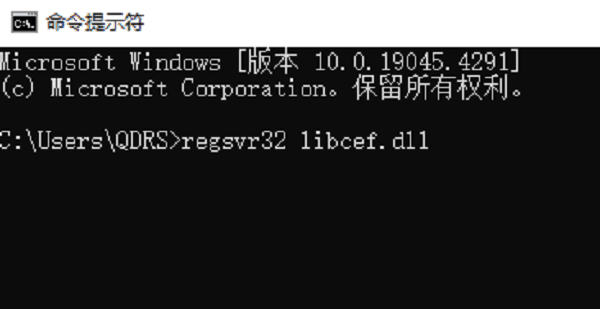
五、更新或修复应用程序
如果以上方法都无法解决问题,那么可能是应用程序本身存在问题。在这种情况下,可以尝试更新应用程序到最新版本,或者卸载并重新安装应用程序。这通常可以解决由DLL文件丢失或损坏引起的问题。
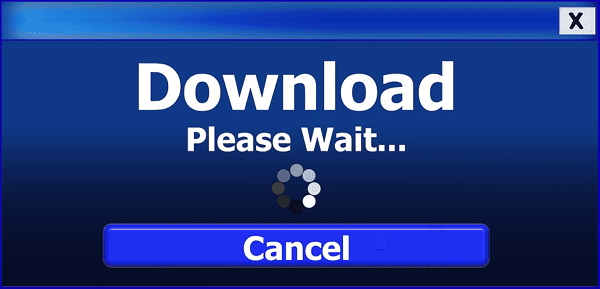
以上就是libcef.dll丢失的解决方法。希望对大家有所帮助。如果遇到网卡、显卡、蓝牙、声卡等驱动的相关问题都可以下载“驱动人生”进行检测修复,同时驱动人生支持驱动下载、驱动安装、驱动备份等等,可以灵活的安装驱动。




